Berikut panduan cara mengatasi hasil print kecil di Excel. Mengatasi hasil print kecil pada Microsoft Excel ternyata cukup mudah. Berikut ini adalah beberapa cara yang bisa Anda lakukan untuk mengatasi masalah ini.
Ms Excel adalah salah satu aplikasi pengolah angka yang paling populer di dunia. Aplikasi ini sering digunakan untuk membuat berbagai macam dokumen, seperti laporan, tabel, dan grafik. Namun, terkadang hasil print Ms Excel terlihat kecil dan tidak jelas.
Ada beberapa penyebab hasil print Ms Excel kecil. Salah satu penyebabnya adalah pengaturan ukuran kertas dan margin yang tidak sesuai. Selain itu, ukuran font dan jenis printer juga dapat mempengaruhi hasil print.
Berikut ini adalah beberapa cara untuk mengatasi hasil print kecil pada Ms Excel.
Ubah Nilai Scale
Nilai scale standar atau bawaan MS Excel adalah 100%, jika nilai scale pada worksheet Anda kuranga dari 100%, mungkin itu yang menjadi penyebab ketika di print hasilnya kecil. Berikut cara memperbaikinya:
- Buka worksheet atau lembar kerja Anda
- Kemudian masuk ke menu Page Layout. Di sini Anda carai Scale, jika nilainya di bawah 100%, maka ubah menjadi 100%, agar saat mau dicetak menjadi normal kembali.
Trik ini bisa Anda terapkan pada Microsoft Excel mulai versi 2007 hingga Excel veri 2016. Jika cara di atas masih belum bisa mengatasi masalah ini, coba cara berikutnya di bawah ini.
Periksa Ukuran Kertas dan Margin
Langkah kedua yang perlu Anda lakukan adalah memeriksa ukuran kertas dan margin. Pastikan ukuran kertas yang Anda gunakan sesuai dengan ukuran kertas printer. Selain itu, Anda juga perlu menyesuaikan margin agar hasil print terlihat lebih besar.
Untuk memeriksa ukuran kertas dan margin, Anda bisa mengikuti langkah-langkah berikut:
- Buka dokumen Ms Excel yang ingin Anda print.
- Klik tab Page Layout.
- Di grup Page Setup, klik tombol Margins.
- Dalam kotak dialog Margins, atur ukuran kertas dan margin sesuai dengan kebutuhan Anda.
Perbesar Ukuran Font
Cara lain untuk mengatasi hasil print kecil pada Ms Excel adalah dengan memperbesar ukuran font. Anda bisa memperbesar ukuran font untuk semua teks dalam dokumen atau hanya untuk teks tertentu.
Untuk memperbesar ukuran font, Anda bisa mengikuti langkah-langkah berikut:
- Pilih teks yang ingin Anda perbesar ukuran font-nya.
- Klik tab Home.
- Di grup Font, klik tombol Font Size.
- Pilih ukuran font yang diinginkan.
Gunakan Jenis Printer yang Tepat
Jenis printer juga dapat mempengaruhi hasil print. Beberapa jenis printer memiliki resolusi yang lebih rendah sehingga hasil print terlihat lebih kecil.
Untuk mengatasi masalah ini, Anda bisa menggunakan jenis printer yang memiliki resolusi lebih tinggi. Selain itu, Anda juga bisa mencoba menggunakan pengaturan kualitas print yang lebih tinggi.
Gunakan Fitur Zoom
Jika Anda tidak ingin mengubah ukuran kertas, margin, font, atau jenis printer, Anda bisa menggunakan fitur zoom untuk memperbesar hasil print.
Untuk menggunakan fitur zoom, Anda bisa mengikuti langkah-langkah berikut:
- Klik tab View.
- Di grup Zoom, klik tombol Zoom.
- Pilih persentase zoom yang diinginkan.
Dari beberapa cara di atas, menurut kebanyakan pengguna Microsof Excel, cara pertama adalah cara yang paling ampuh untuk mengatasi masalah ini.
Demikianlah beberapa cara untuk mengatasi hasil print kecil pada Ms Excel. Dengan mengikuti cara-cara di atas, Anda bisa membuat hasil print Ms Excel terlihat lebih besar dan jelas. Semoga artikel ini bermanfaat.
